Page 1
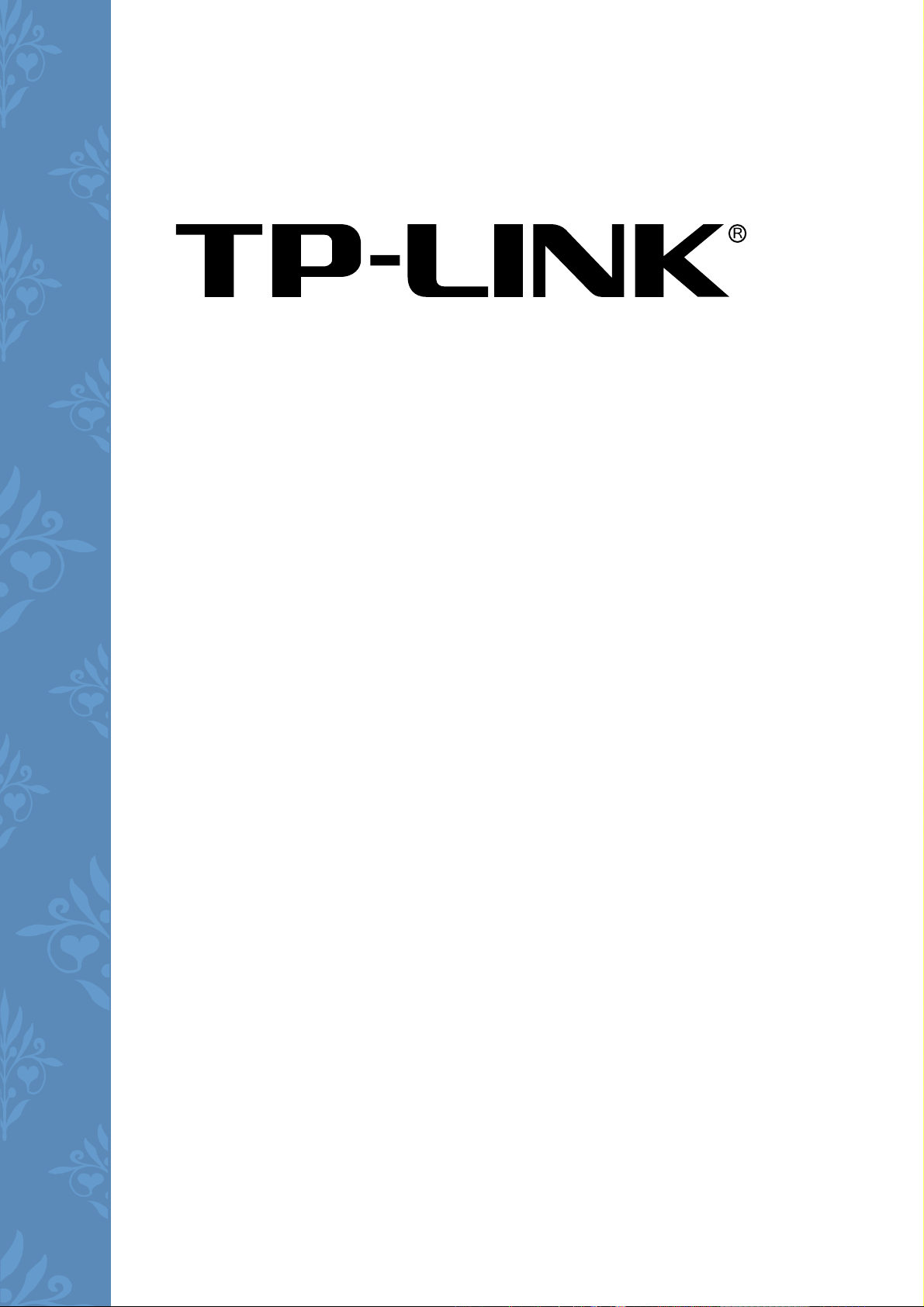
11N
ᇄሣ
PCI
ᆀఌ
TL-WN851N/TL-WN951N
ሮᇼᒙᒎฉ!
Rev: 1.1.1
1910040107
Page 2

声明
Copyright © 2010 深圳市普联技术有限公司
版权所有,保留所有权利
未经深圳市普联技术有限公司明确书面许可,任何单位或个人不得擅自仿制、复制、誊抄或转译本
书部分或全部内容。不得以任何形式或任何方式(电子、机械、影印、录制或其他可能的方式)进
行商品传播或用于任何商业、赢利目的。
由各自的所有人拥有。
本手册所提到的产品规格和资讯仅供参考,如有内容更新,恕不另行通知。除非有特殊约定,本手
册仅作为使用指导,本手册中的所有陈述、信息等均不构成任何形式的担保。
为深圳市普联技术有限公司注册商标。本文档提及的其他所有商标或注册商标,
Page 3
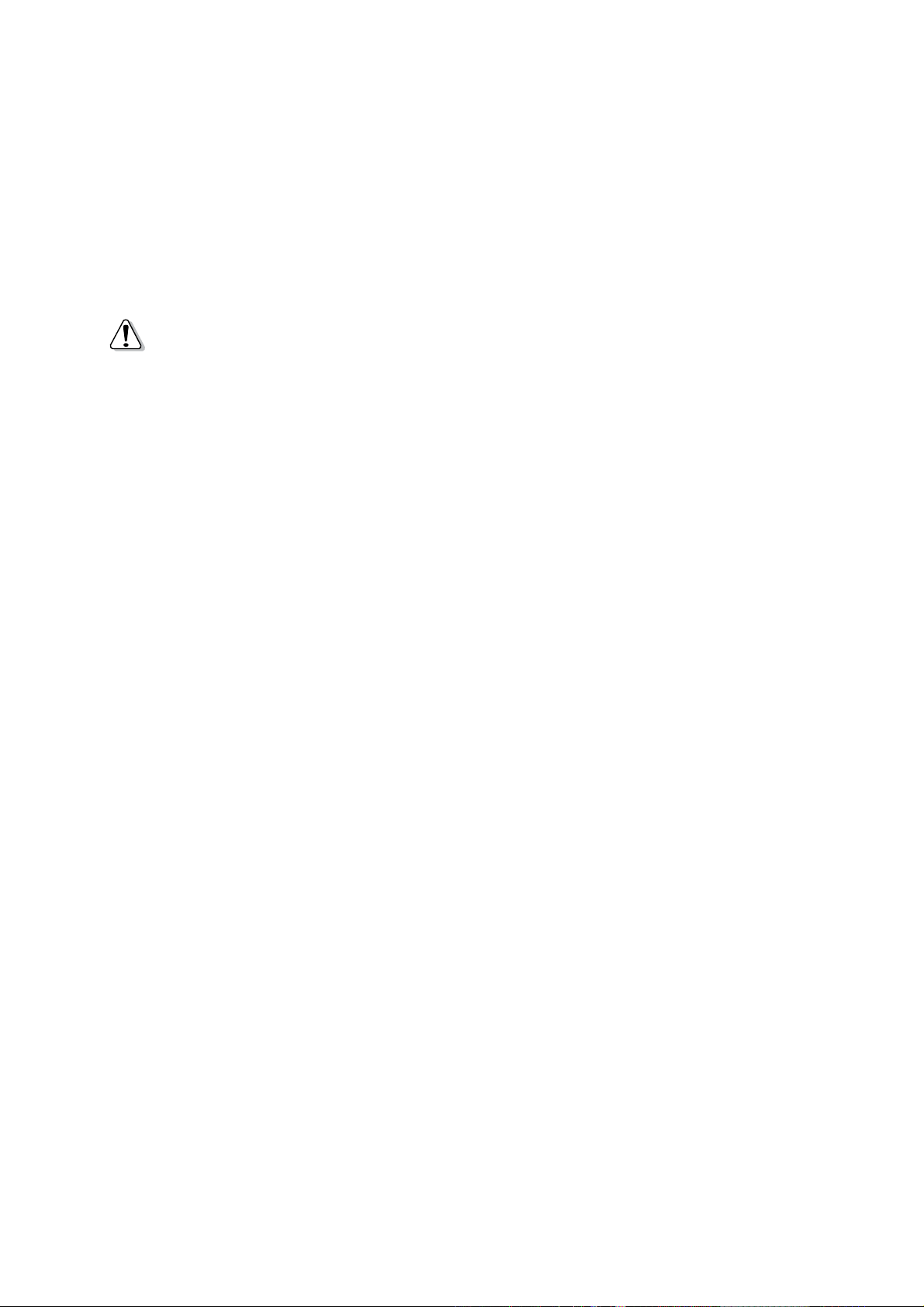
ᇕອ༹!
小心打开包装盒,检查包装盒里面应有以下配件:
¾
¾
¾
¾
如果发现配件有损坏或者短缺的情况,请及时和当地的经销商联系。
TP-LINK 11N
一块
一本用户手册
一张保修卡
一张包含驱动程序和管理软件的光盘
注意:
无线
PCI
网卡
Ꮦࢾ!
本手册提到的网卡或无线网卡,如无特别说明,系指
本手册的图片中都配有相关参数,请参考这些参数根据实际需要进行配置。
TP-LINK 11N
无线
PCI
网卡。
Page 4
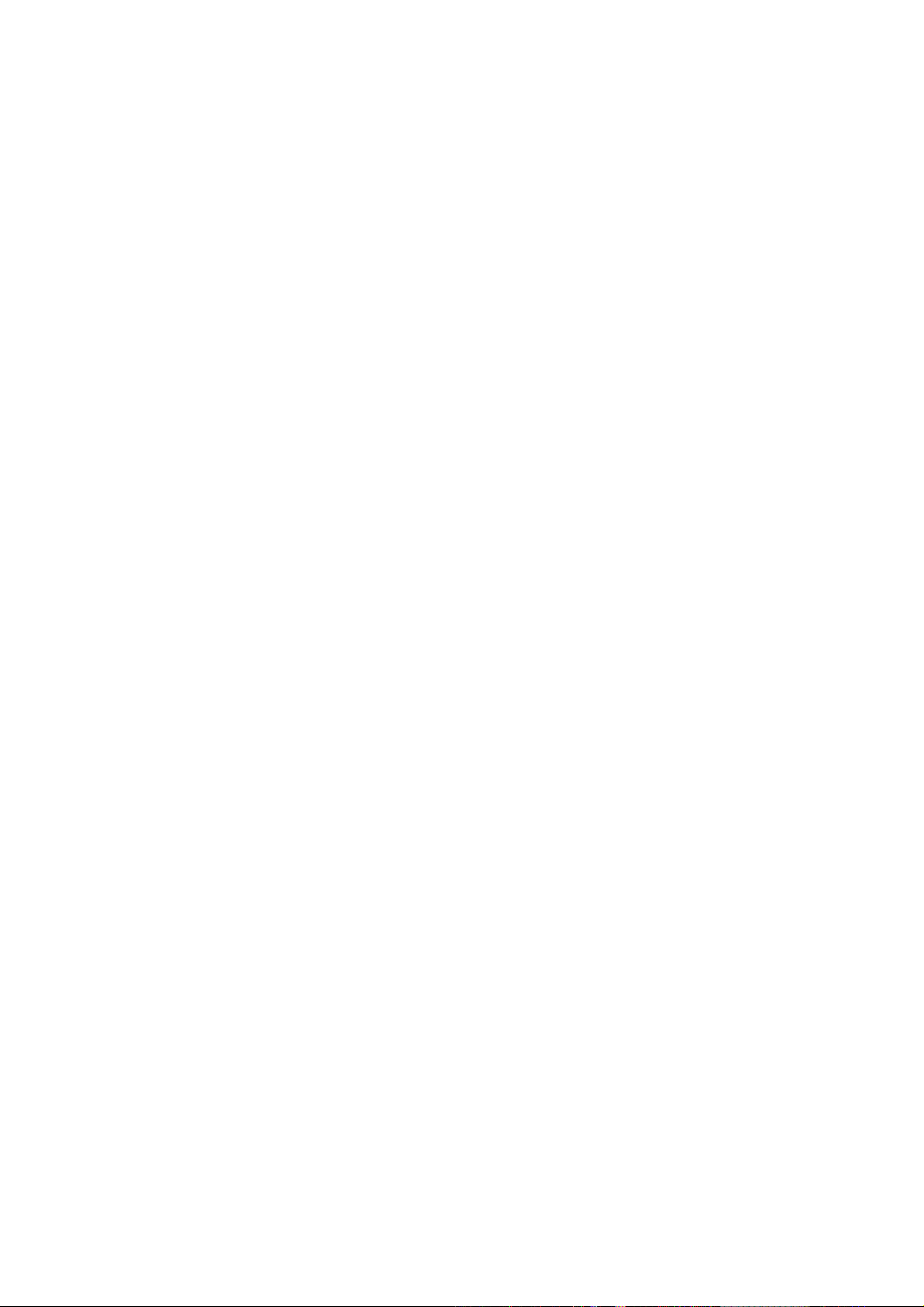
第一章 产品概述
1.1
1.2
1.3
产品特性
指示灯状态
安全警示
第二章 安装指南
2.1
2.2
2.3
第三章
3.1 Windows 2000/XP
3.2 TP-LINK
3.3 Windows XP
硬件安装
驱动卸载
软件卸载
Windows 2000/XP
3.2.1
3.2.2
3.2.3
当前状态
配置文件管理
诊断信息
目 录
..................................................................................................... 1
.......................................................................................................................1
....................................................................................................................1
.......................................................................................................................1
..................................................................................................... 2
.......................................................................................................................2
.......................................................................................................................2
.......................................................................................................................3
系统中网卡的使用
系统中软件安装
无线客户端应用程序的使用
...........................................................................................................8
....................................................................................................9
.........................................................................................................14
无线网络配置工具的使用
...............................................................................4
.......................................................... 4
.............................................................................8
........................................................................15
第四章
4.1 Windows Vista
4.2 Windows Vista
第五章
5.1 Windows 7
5.2 Windows 7
第六章
6.1 QSS
6.2 QSS
Windows Vista
Windows 7
QSS
附录 规格参数
系统中网卡的使用
系统中软件安装
系统中网卡配置
系统中网卡的使用
系统中软件安装
系统中网卡配置
安全设置
设置方法一
设置方法二(仅适用于
............................................................................................ 28
..........................................................................................................28
...................................................................................17
...................................................................................20
........................................................................................23
........................................................................................25
TL-WN851N).................................................................30
.............................................................. 17
................................................................... 23
.......................................................................................................... 32
Page 5
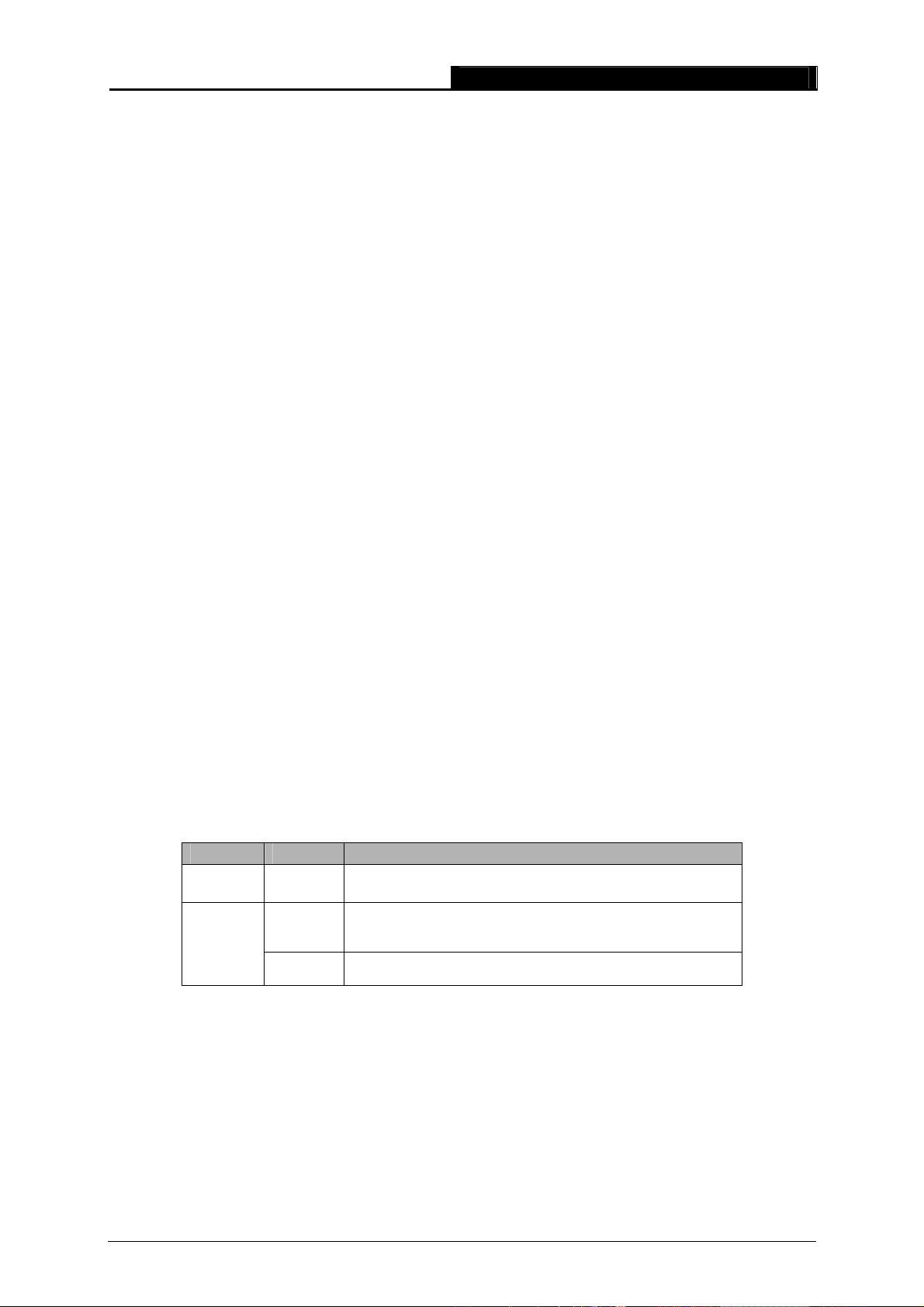
TL-WN851N/TL-WN951N 11N 无线 PCI 网卡
第一章 产品概述
TL-WN851N/TL-WN951N 11N
的无线上网方式。
该网卡支持自动检测功能,能够自动调整速率,无线传输速率最高可达
WPA-PSK/WPA2-PSK,WPA/WPA2
无线网络连接提供安全保障。
为了了解产品的安装及其配置使用过程,请先仔细阅读本详细配置指南。
1.1
¾ 遵循 IEEE 802.11b, IEEE 802.11g, IEEE 802.11n 标准;
¾ 支持 WPA-PSK/WPA2-PSK,WPA/WPA2 高级安全机制,支持 64/128/152 位 WEP 加密;
¾ 无线传输速率最高可达 300Mbps,可根据网络环境自动调整无线速率;
¾ 支持 32 位 PCI 接口;
¾ 支持两种工作模式:点对点模式(Ad hoc)和基础结构模式(Infrastructure);
¾ 当处于 Infrastructure 组网模式下,在各 AP(Access Point)之间支持无线漫游功能;
¾ 具有良好的抗干扰能力;
产品特性
PCI
无线
网卡适用于台式电脑进行无线连接,可以提供方便、快捷
高级安全机制,支持
64/128/152位WEP
300Mbps
加密,能够为您的
。支持
¾ 配置简单并提供检测信息;
¾ 支持 Windows 2000、Windows XP 和 Windows Vista 系统;
¾ 采用 MIMO 技术,多根天线同时发送或接收数据。
1.2
1.3
¾
¾
指示灯状态
ᒎာࡾ! ᓨზ! හၤ!
Status
Activity
安全警示
为了保证产品正常工作,请注意防水;
不要将本产品放置在潮湿的环境中,例如:浴室内;
常亮
慢闪烁
快闪烁 网卡正在传输数据
网卡插入卡槽并成功上电
网卡正在搜索可用的网络连接
网卡已经连入网络,但无数据传输
¾
防止其它有害物质的侵害,例如:酸、碱;
¾
如果出现故障,必须由授权的专业人员进行维修;
¾
请不要将本产品直接曝晒在太阳或者其它热源之下。
1
Page 6
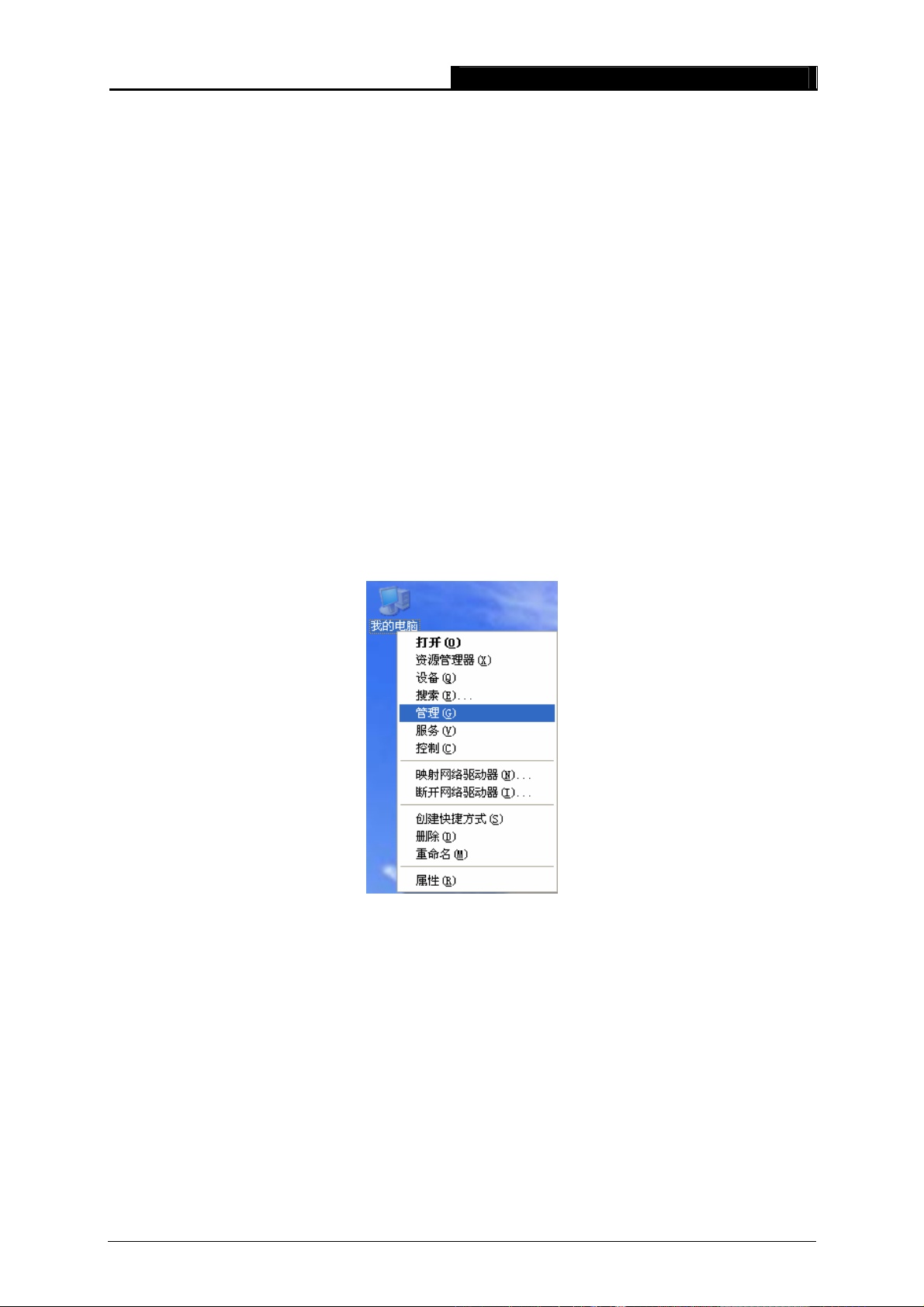
TL-WN851N/TL-WN951N 11N 无线 PCI 网卡
第二章 安装指南
2.1
TL-WN851N/TL-WN951N 11N
1.
2.
3.
4.
2.2
如果您要卸载
1.
硬件安装
关闭计算机并断开电源。
打开主机箱,在主板上选定一个空的
PCI
将
固定在机箱上;最后关上机箱。
重新插上计算机电源,并启动计算机。
网卡插入选定的
驱动卸载
TL-WN851N/TL-WN951N 11N
右键单击桌面上“我的电脑”图标,在弹出的菜单框中左键单击“管理”;
PCI
无线
PCI
插槽中,并确认所有的网卡引脚与插槽接触到了;再用螺钉将网卡
网卡适用于台式PC机,请按照以下方法正确安装。
PCI
插槽,拆除机箱后面板上对应插槽的挡板。
PCI
无线
网卡的驱动程序,请按照以下步骤操作:
2.
左键单击“设备管理”,打开“网络适配器”列表,选中相应的网卡;
3.
右键单击该网卡,在弹出的菜单框中左键单击“卸载”;
2
Page 7
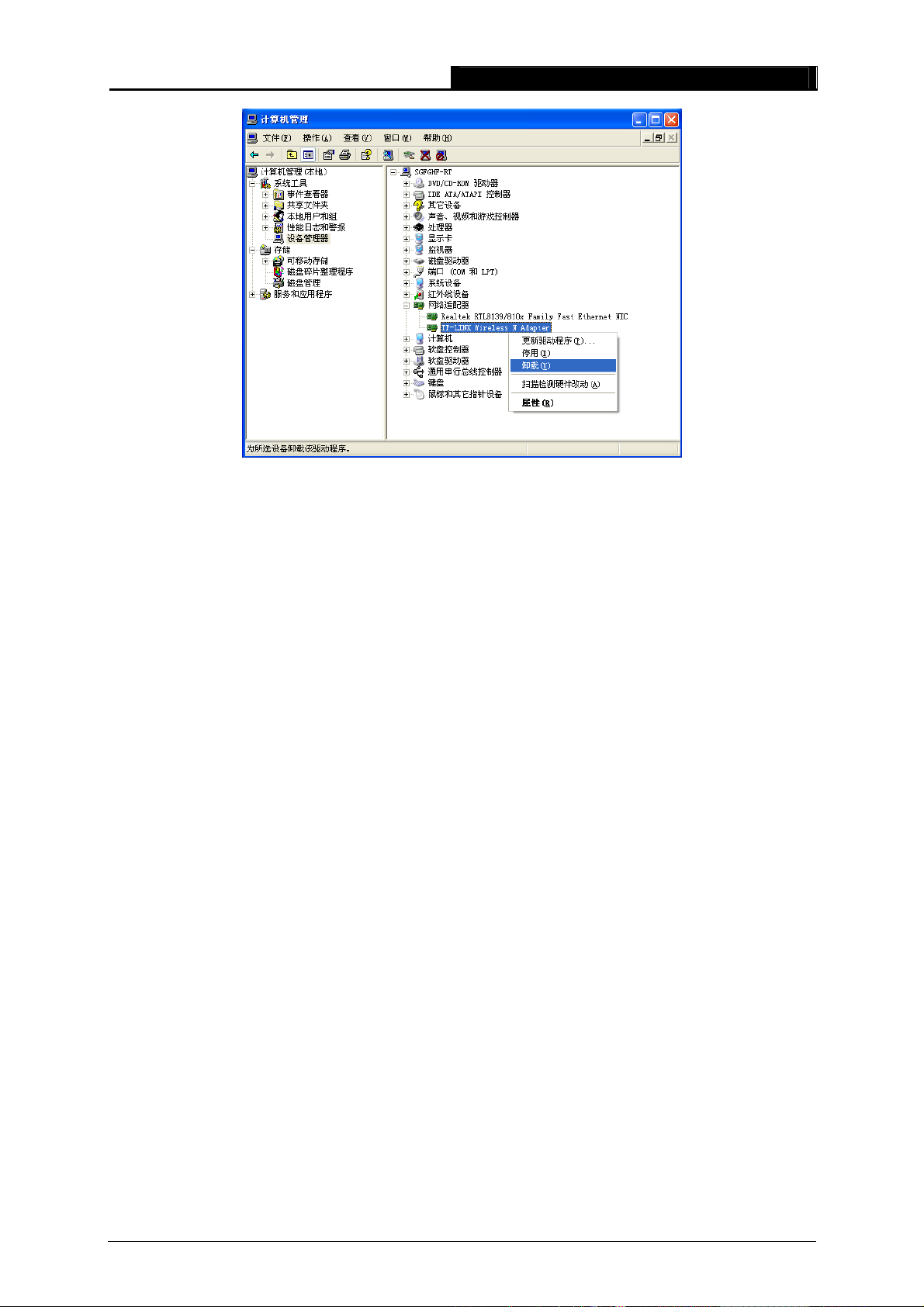
TL-WN851N/TL-WN951N 11N 无线 PCI 网卡
4.
依提示操作,即可卸载网卡的驱动程序。
2.3
选择开始→控制面板→添加或删除程序→TP-LINK 无线客户端应用程序→删除,然后按照系统的提
示进行操作,系统会自动卸载配置软件。每一次卸载驱动程序时,系统都会重新启动电脑,以使新
的设置生效。
软件卸载
3
Page 8
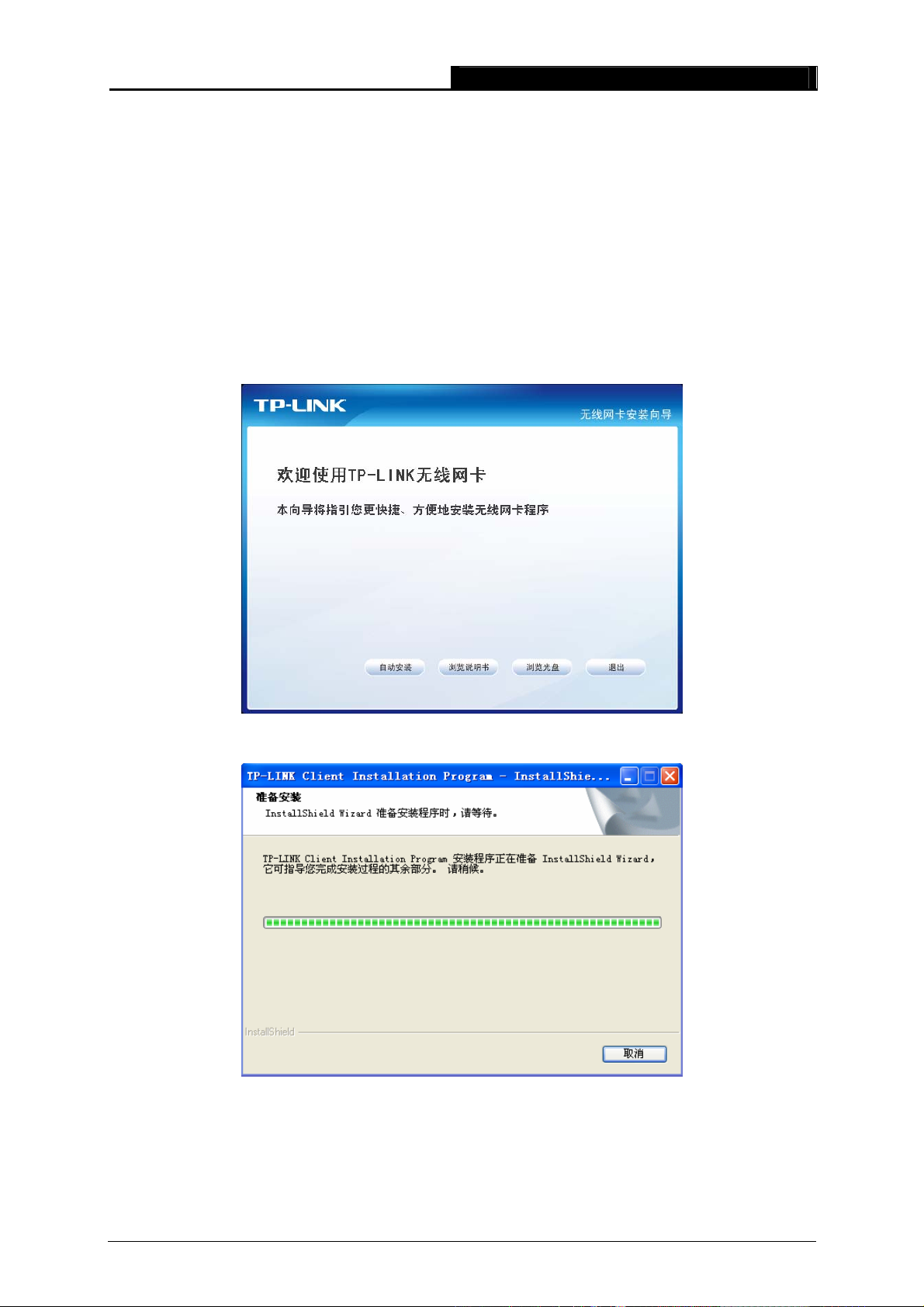
TL-WN851N/TL-WN951N 11N 无线 PCI 网卡
第三章 Windows 2000/XP系统中网卡的使用
3.1 Windows 2000/XP
完成硬件安装后,请按照如下步骤进行无线网卡的驱动安装。
Windows 2000/XP
在
装或卸载驱动程序。
1) 插入光盘,光驱读盘后会自动运行安装向导,如下图所示,点击自动安装按钮。
系统下,
系统中软件安装
11N
无线
PCI
网卡在安装、卸载客户端应用程序时,将同时自动安
2) 安装向导会自动运行安装程序,如下图所示。
3) 在随后出现的安装界面中,点击下一步继续安装。
4
Page 9
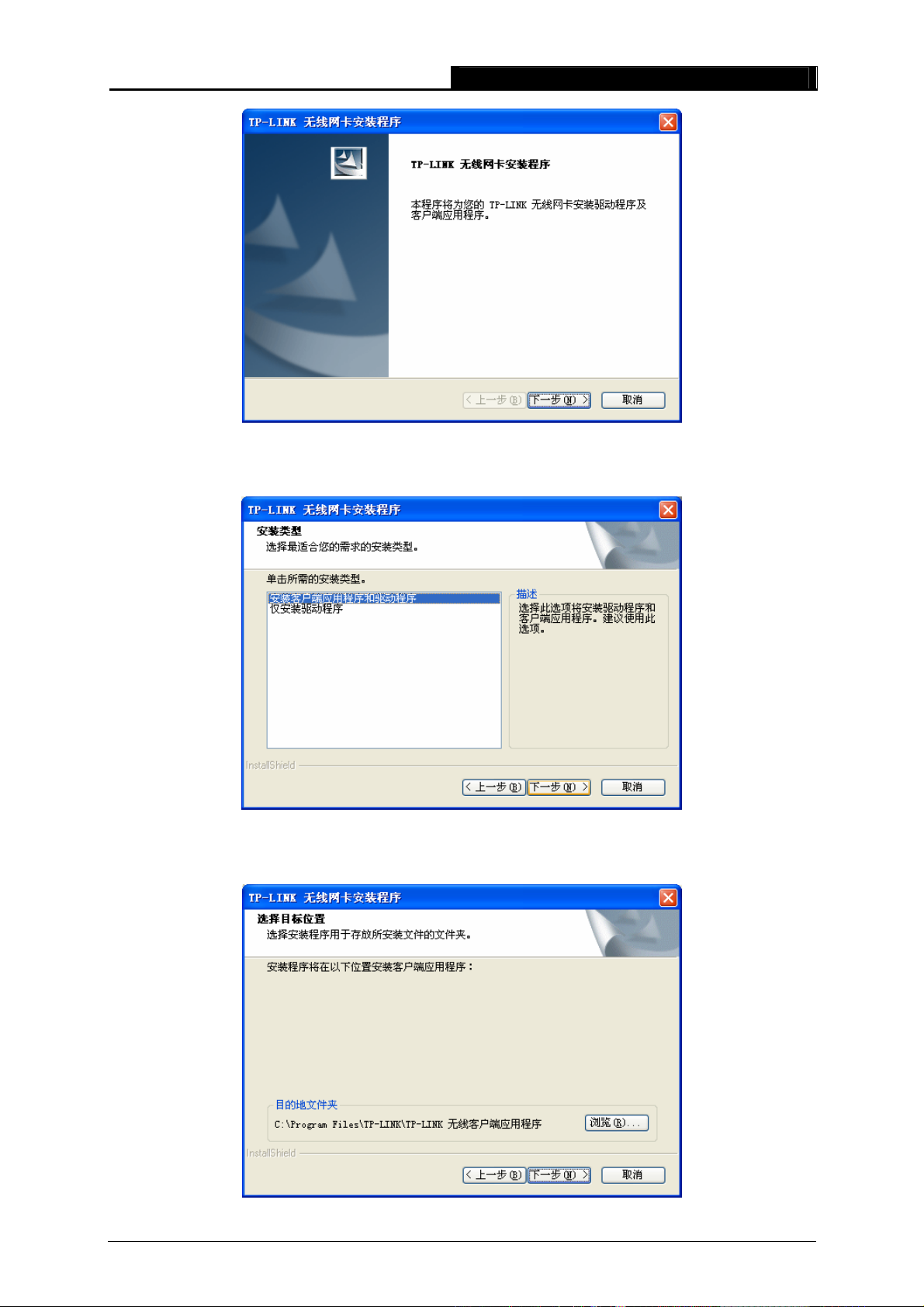
4) 接下来请选择安装类型,推荐选择安装客户端实用程序和驱动程序,如下图所示。点击下一步继
续安装。
TL-WN851N/TL-WN951N 11N 无线 PCI 网卡
5) 在下图的界面中选择安装文件的路径,可以采用默认路径,也可以点击浏览按钮来重新选择安装
文件的路径。点击下一步继续安装。
5
Page 10
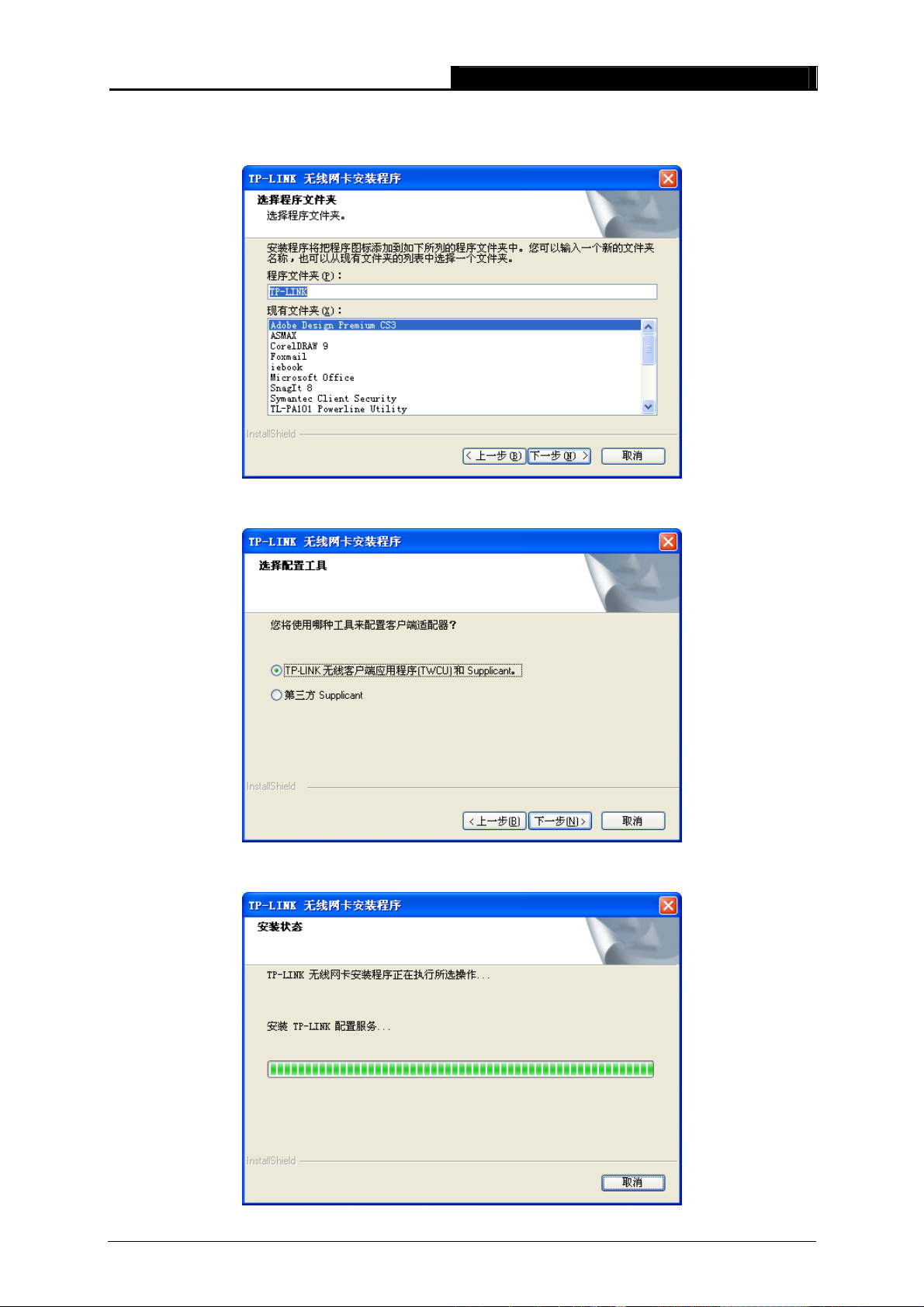
6) 选择程序文件夹,可以新建一个文件夹或者从现有文件夹列表中选择,推荐使用默认配置。点击
下一步继续安装。
7) 选择配置工具,如果不确定请保留默认设置,点击下一步继续安装。
TL-WN851N/TL-WN951N 11N 无线 PCI 网卡
8) 接下来的安装过程大概需要一分钟的时间,请稍作等待。
6
Page 11
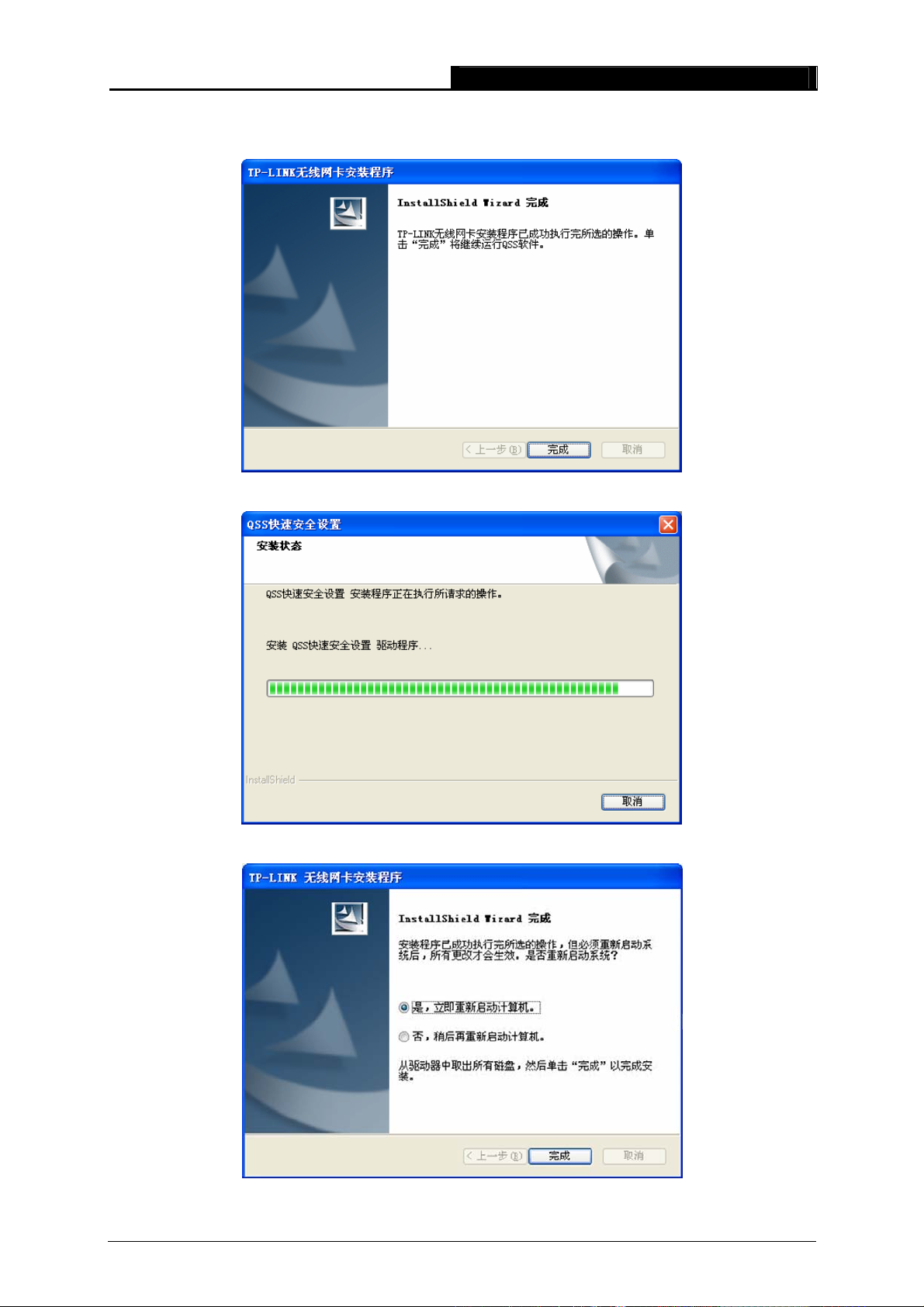
9) 上述操作结束后,会出现下图界面,点击完成继续安装 QSS 快速安全设置软件。通过 QSS 软件
网卡能够与无线路由器(或无线 AP)快速建立安全连接。
10)接下来请按照系统提示操作。
TL-WN851N/TL-WN951N 11N 无线 PCI 网卡
11)当出现下图所示界面时,表示已经完成安装。点击完成按钮重启电脑使设置生效。
7
Page 12

12)系统重启后,鼠标右键单击我的电脑→属性→硬件→设备管理器,查看设备管理中网卡下有无新
安装网卡的标识,如果存在,则表示无线网卡已安装成功,如图所示。
TL-WN851N/TL-WN951N 11N 无线 PCI 网卡
3.2 TP-LINK
Windows 2000/XP
在
现无线网络连接。
网卡安装完成后,在桌面右下角将会出现网卡客户端应用程序的标识
色和接收到的信号标识(
图标颜色呈灰色时表示无连接。
图标颜色呈红色时表示连接信号很弱,
图标颜色呈黄色时表示连接信号较弱,
图标颜色呈绿色时表示连接信号很好,
图标颜色全绿时表示连接信号非常好,
双击该图标,将可以运行
应用程序”来运行网卡的客户端程序。
¾
TWCU
将详细介绍这些性能。
将提供一些简单的综合性工具:显示当前状态信息、编辑并管理配置文件等。以下部分
无线客户端应用程序的使用
系统下,可以通过客户端应用程序(
RSSI
)来表示不同的信号强度。
小于
TWCU
RSSI
RSSI在5dB和10dB
RSSI在10dB和20dB
RSSI在20dB
;此外也可以选择“开始→程序→TP-LINK→TP-LINK 无线客户端
5dB。
TWCU
以上。
)来配置
之间。
之间。
11N
,该图标能够利用不同的颜
无线
PCI
网卡,实
3.2.1
当前状态栏主要显示
当前连接的信号强度等。当前状态栏不需要做任何配置。
当前状态
11N
无线
PCI
网卡的整体工作状态,包括网络的连接状态、网卡的工作模式、
8
Page 13

TL-WN851N/TL-WN951N 11N 无线 PCI 网卡
点击高级按钮,可以进一步查看网卡的工作状态以及它所连接AP(无线网络接入点)的相关信息。
3.2.2
选择配置文件管理,初始情况下,配置文件栏内会有一个默认文件。该界面主要用来管理网卡的配
置文件,下面将详细介绍各种具体配置操作。
1. 增加或修改配置文件
常规设置
配置文件管理
在配置文件管理界面中选择增加或修改按钮(修改时需先选定一个配置文件),可以在下面所示界
面中增加或修改配置文件。下面以新增一个
WirelessNetwork
9
为例。
Page 14

SSID:SSID
何无线网络终端设备要想加入特定的无线网络,就必须通过
配置步骤:
1) 输入配置文件名称和客户端名称。其中配置文件名必须是唯一的,客户端名用来标识客户端主机。
2) 输入希望建立连接的无线接入点的网络名称 SSID,最后点击确定使设置生效。
安全设置
是无线接入点的网络名称,也表示为
TL-WN851N/TL-WN951N 11N 无线 PCI 网卡
ESSID。SSID
SSID
用以区分不同的无线网络,任
与该无线网络的进行连接。
在配置文件管理界面中选择安全按钮,可为网卡配置安全模式。如下图。
配置步骤:
1) 选择安全模式,此处必须与 AP 采用的模式一致。
2) 选择加密算法。当选择 WPA/WPA2 和 802.1x 模式时,可以分别在右侧相应的 WPA/WPA2 EAP
和 802.1x EAP 类型栏中选择加密算法。注意,该处采用的加密算法必须与 AP 采用的加密算法
一样。选择其它模式时,此步不用设置。
3) 设置密钥。当指定加密模式后,选择配置按钮,可以在随后的界面中配置密钥。
注意:
网卡采用的安全模式、加密算法、密钥设置必须与AP一样,下面假设AP采用的是
密钥模式,密钥是
4) 最后点击确定按钮完成配置。
8966001724
,则网卡密钥应按下图配置。
10
WPA/WPA2-PSK
Page 15

注意:
不同安全模式下,配置密钥的界面不同。密钥的长度受密钥的形式和大小限制。为了方便设置,系
统将限制密钥的输入长度,当输入密钥达到指定长度后将无法输入。
高级设置
在配置文件管理界面中选择高级按钮,可以对网卡进行高级配置。注意,选择不同的安全模式,高
级设置项可能不同。
TL-WN851N/TL-WN951N 11N 无线 PCI 网卡
配置步骤:
1) 选择网卡将采用的节能模式,关、正常或最大值。缺省为正常模式。
2)
选择网络类型,基础结构或 Ad Hoc。如果需要与 AP 相连时,请选择基础结构模式,如果只是
。
设备间的点对点连接,请选择 Ad Hoc 模式
3) 设置无线模式,选择需要采用的频率和数据传输速率。
4) 若需要设置首选 AP,点击首选 AP 按钮,然后在下面的界面中设置首选 AP,通过本界面可以同
时设置 4 个首选 AP。
2. 删除配置文件、激活配置文件
若要删除某一文件,则在下面的配置文件管理界面中,选中该文件,然后点击删除按钮,即可删除
文件。
11
Page 16

若要激活某一文件,则可选中该文件,然后点击激活按钮,即可采用该文件的配置进行无线网络连
接。下图为激活
3. 导出文件
该网卡配置软件提供文件导出功能,可以将配置好的文件进行备份。具体操作时,在配置文件管理主
界面中,选中需要导出的文件,点击导出按钮,然后在下面界面中选择文件保存路径(可用默认路径),
点击保存即可。
WirelessNetwork
文件后的状态(用
TL-WN851N/TL-WN951N 11N 无线 PCI 网卡
标识)。
4. 导入文件
该网卡配置软件提供文件导入功能,在进行网络配置时,可以直接将保存好的文件导入使用,而不
用重新配置。具体操作时,在配置文件管理主界面中,点击导入按钮,然后在下图所示界面中选择
需要导入的文件,点击打开按钮即可。
12
Page 17

5. 浏览可加入的无线网络
该网卡配置软件提供网络扫描功能,用户在加入无线网络时,可以利用该功能扫描可以加入的无线
网络,并选择合适的网络进行连接。具体操作时,在配置文件管理主界面中,点击扫描按钮,即可看
到下图所示的界面。
TL-WN851N/TL-WN951N 11N 无线 PCI 网卡
该界面中列出了所有可用的
钮,可以更新列表。若想加入某一网络,则可选中该网络,然后点击激活(A)按钮,则可进入配置
文件常规设置界面中。
6. 文件自动选择管理
该网卡配置软件提供文件自动选择管理功能,系统会根据用户设置的文件自动进行网络连接。具体
操作时,在配置文件管理主界面中,点击配置文件排序(P)按钮,即可看到如图所示界面。
SSID
号,即网络名称,
SSID
数量取决于当前的网络环境。单击刷新按
13
Page 18

在“可用配置文件”栏中列举的是现在可用的配置文件,“自动选择的配置文件”栏中列举的是当
前提供给系统自动进行网络连接的配置文件。
选中一项配置文件,单击添加按钮,该配置文件将被移动到“自动选择的配置文件”栏;同样,选
取配置文件单击删除按钮,该文件将被移动到“可用配置文件”栏。
TL-WN851N/TL-WN951N 11N 无线 PCI 网卡
通过上移和下移按钮可以改变文件在栏目中的顺序。
注意:
5) 在自动选择的配置文件栏中,越靠前的文件优先级越高,最先被系统使用。
6) 当选择采用自动配置文件管理功能时,在配置文件管理主界面中要选中自动选择配置文件,否则
该功能将不能启用。
3.2.3
TP-LINK11N
的统计,这个诊断过程无需任何配置。
诊断工具栏列出了如下所示的信息。
¾
多播数据包的传输和接收字节数
¾
广播数据包的传输和接收字节数
¾
单播数据包的传输和接收字节数
¾
总的传输和接收字节数
诊断信息
无线
PCI
网卡应用程序(
TWCU
)的诊断栏提供网卡发送和接收数据的一些相关信息
14
Page 19

1. 查看适配器信息
TL-WN851N/TL-WN951N 11N 无线 PCI 网卡
点击适配器信息按钮,可以看到网卡以及驱动程序的相关信息。
¾
卡名:无线网卡适配器的名称
¾
MAC
地址:无线网卡的出厂
¾
驱动程序:驱动程序的安装路径
¾
驱动程序版本:该驱动程序目前的版本信息
¾
驱动程序日期:创建该驱动程序的日期信息
¾
客户端名称:目前与网卡物理连接的客户端名称
2. 查看发送接收数据统计信息
点击高级统计按钮,可以看到网卡收发数据的详细信息。
MAC
地址
3.3 Windows XP
Windows XP
在
1.
点击菜单栏中的“选项-选择客户端软件”,如下图。
系统下,也可以通过系统自带的配置工具进行网络连接。具体操作步骤为:
无线网络配置工具的使用
15
Page 20

2.
选择“
Windows
TL-WN851N/TL-WN951N 11N 无线 PCI 网卡
”进行无线网络连接设置,点击“确定”按钮。
3.
系统左下角会出现无线网络的图标,如下图红框标识。
4.
双击该图标,系统将自动搜索无线网络,并以列表形式显示。
5.
双击相应的网络进行连接即可。
16
Page 21

TL-WN851N/TL-WN951N 11N 无线 PCI 网卡
第四章 Windows Vista系统中网卡的使用
4.1 Windows Vista
在完成硬件安装后,请按照如下步骤进行无线网卡的驱动安装。
Windows Vista
在
1) 插入光盘,光驱读盘后会自动运行安装向导,如下图所示,点击自动安装按钮。
系统下,只需安装
系统中软件安装
11N
无线
PCI
网卡的驱动程序,请按照如下步骤进行安装。
2) 安装向导会自动运行安装程序,如下图所示。
3) 在随后出现的安装界面中,点击下一步继续安装,如下图所示:
17
Page 22

4) 随后系统会弹出如下提示界面,在 Windows Vista 中只需要安装驱动程序,点击是即可继续安装。
TL-WN851N/TL-WN951N 11N 无线 PCI 网卡
5) 接下来的安装过程大概需要一分钟的时间,请稍作等待。
6) 安装过程中,会弹出“Windows 安全”的警示框,单击始终安装此驱动程序软件。
18
Page 23

7) 上述操作结束后,会出现下图界面,点击完成继续安装 QSS 快速安全设置软件。通过 QSS 软件
网卡能够与无线路由器(或无线 AP)快速建立安全连接。
TL-WN851N/TL-WN951N 11N 无线 PCI 网卡
8) 接下来请按照系统提示操作。
19
Page 24

9) 当出现下图所示界面时,表示已经完成安装。点击完成按钮重启电脑使设置生效。
TL-WN851N/TL-WN951N 11N 无线 PCI 网卡
4.2 Windows Vista
Windows Vista
在
下图所示。
系统下,当成功安装了网卡的驱动程序之后,系统会弹出无线网络连接信息,如
系统中网卡配置
20
Page 25

表示当前网卡已经连接到无线网络。若该图标为灰色则表示当前网卡未连接到无线网络,请参考
如下步骤来加入无线网络。
TL-WN851N/TL-WN951N 11N 无线 PCI 网卡
1.
右键单击
2.
系统会弹出当前网卡搜索到的无线网络列表,如下图所示。右键单击可用的无线网络并选择连
接,即可加入无线网络。
图标,如下图所示,然后选择连接到网络。
3.
当选择加入的无线网络已经加密时,系统会弹出密码填写框,输入正确的密码进行连接即可,
如下图所示。
21
Page 26

若选择加入的无线网络未加密,则系统会提示该无线网络是不安全的,点击仍然连接即可。为
提高无线网络的安全性,请对无线网络进行加密,加密方式请查看无线接入设备的说明文档。
TL-WN851N/TL-WN951N 11N 无线 PCI 网卡
4.
当弹出如下图示界面时,说明该网卡已经成功加入无线网络。
22
Page 27

TL-WN851N/TL-WN951N 11N 无线 PCI 网卡
第五章 Windows 7 系统中网卡的使用
5.1 Windows 7
在完成硬件安装后,请按照如下步骤进行无线网卡的驱动安装。
Windows 7
在
1) 插入光盘,光驱读盘后会自动运行安装向导,如下图所示,点击自动安装按钮。
系统下,只需安装
系统中软件安装
11N
无线
PCI
网卡的驱动程序,请按照如下步骤进行安装。
2) 安装向导会自动运行安装程序,如下图所示。
3) 在随后出现的安装界面中,点击下一步继续安装,如下图所示:
23
Page 28

4) 随后系统会弹出如下提示界面,在 Windows 7 中只需要安装驱动程序,点击是即可继续安装。
TL-WN851N/TL-WN951N 11N 无线 PCI 网卡
5) 接下来的安装过程大概需要一分钟的时间,请稍作等待。
6) 安装过程中,会弹出“Windows 安全”的警示框,单击始终安装此驱动程序软件。在弹出的完成界
面单击完成,即可成功安装网卡驱动。
24
Page 29

7) 当弹出如下图所示界面时,网卡的驱动程序已经安装成功,点击完成退出安装程序。
TL-WN851N/TL-WN951N 11N 无线 PCI 网卡
5.2 Windows 7
Windows 7
在
1.
单击电脑右下角的
系统下,当成功安装了网卡的驱动程序之后,请参考下面步骤加入无线网络。
系统中网卡配置
图标,如下图所示,选择希望加入的无线网络名称,并点击连接按钮即可。
25
Page 30

TL-WN851N/TL-WN951N 11N 无线 PCI 网卡
2.
当选择加入的无线网络信号图标前有
置网络,点击
若无线网络已经加密,系统会弹出密码填写框,输入正确的密码进行连接即可。
图标时,表示该网络没有加密,系统将提示是否需要设
直接无密码登录网络。
若提供该无线网络的路由器还支持
图所示,此时无需输入密码,直接按下无线路由器上的快速安全设置按钮即可。
QSS或WPS
26
快速安全设置功能,系统会弹出提示界面如下
Page 31

TL-WN851N/TL-WN951N 11N 无线 PCI 网卡
3.
当选择的无线网络显示已连接时,表示该网卡已经成功加入无线网络。
27
Page 32

TL-WN851N/TL-WN951N 11N 无线 PCI 网卡
第六章 QSS安全设置
TL-WN851N/TL-WN951N 11N
线AP)快速建立安全连接。如果拥有支持
方法进行配置。以下介绍两种设置方法。
注意:
QSS不适用于Windows 7 系统,在Windows 7 系统中请参考5.2 Windows 7 系统中网卡配置小节的
配置方法进行配置。
6.1 QSS
按下路由器面板上的
1)
双击桌面上的
2)
设置方法一
QSS
图标,进入网卡
PCI
无线
网卡能够通过
WPS
快速安全按钮。
QSS
QSS
(快速安全设置)与无线路由器(或无
的无线路由器(或无线AP),可以通过本章所述
软件配置界面。如下图,单击下一步按钮。
在随后出现的界面中选择第一项,单击下一步按钮。
3)
28
Page 33

TL-WN851N/TL-WN951N 11N 无线 PCI 网卡
接下来的图片显示正在建立无线安全网络,请稍作等待。
4)
如出现以下页面则表示快速安全连接配置成功。
5)
29
Page 34

TL-WN851N/TL-WN951N 11N 无线 PCI 网卡
6.2 QSS
按下路由器面板上的
1)
接着按下网卡上的
2)
3) 接下来的图片显示正在建立无线安全网络,请稍作等待。
设置方法二(仅适用于
快速安全按钮。
QSS
快速安全按钮2到3秒不放。
QSS
TL-WN851N)
30
Page 35

如出现以下页面则表示快速安全连接配置成功。
4)
TL-WN851N/TL-WN951N 11N 无线 PCI 网卡
ᄋာǖ
#
更多
器的详细配置指南。
QSS
设置方法请登录我们的网站(
http://www.tp-link.com.cn
)查阅支持
QSS
的无线宽带路由
31
Page 36

TL-WN851N/TL-WN951N 11N 无线 PCI 网卡
附录 规格参数
确认)
加密
高级安全机制;
直接序列展频
)
常 规
总线类型
遵循标准
操作系统
传输速率
数据调制
介质访问协议
传输功率
数据安全
频率范围
展频技术
32位PCI
IEEE 802.11b;IEEE 802.11g;IEEE 802.11n
Windows 2000、Windows XP、Windows Vista和Windows 7
20dBm(
Direct Sequence Spread Spectrum (DSSS
最高可达
11b: CCK,DQPSK,DBPSK For DSSS
11g: QPSK,BPSK,16-QAM,64-QAM For OFDM
11n: QPSK,BPSK,16-QAM,64-QAM For OFDM
CSMA/CA
支持
支持
2.4 ~ 2.4835GHz
总线接口
300Mbps
ACK
(带
最大值
WPA-PSK/WPA2-PSK,WPA/WPA2
64/128/152位WEP
)
物 理 环 境
工作温度
存储温度
湿度
0
-40℃~70℃ (-40℉~158℉)
10% ~ 90% RH
~40℃ (32℉~104℉)
℃
,无凝结
32
